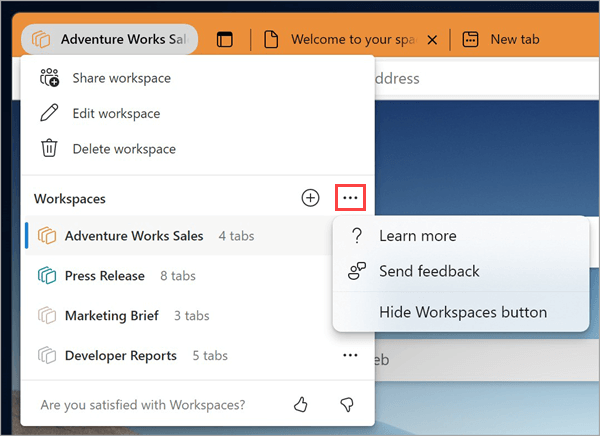Nu este ușor să păstrați pe toată lumea pe aceeași pagină cu un proiect. Linkurile trimise prin e-mail sau chat se pot pierde sau pot crește învechite. Faceți cunoștință cu spațiile de lucru Microsoft Edge - un set partajat de file de browser unde toți pot vedea aceleași site-uri web și fișiere într-un singur loc, în timp real.
Spațiile de lucru Edge pot fi utilizate atât individual, cât și ca grup, pentru a ajuta la gestionarea proiectelor și a păstra site-uri web și fișiere într-un singur loc. De exemplu:
-
În loc să partajați mai multe linkuri de proiect înainte și înapoi cu un grup de lucru, puteți să creați un spațiu de lucru Edge cu site-urile web și fișierele de lucru ale proiectului deschise ca file de browser și să le partajați cu grupul cu un singur link. Actualizări filelor au loc în timp real, astfel încât toată lumea să poată rămâne pe aceeași pagină utilizând spațiul de lucru Edge.
-
Dacă lucrați la mai multe proiecte, puteți crea un spațiu de lucru Edge pentru a organiza filele deschise pe care le aveți pentru fiecare dintre acestea. Oricând doriți să lucrați la un proiect, deschideți spațiul de lucru Edge al proiectului și veți avea toate site-urile web și fișierele de lucru deschise într-un singur loc.
Notă: Pentru a afla mai multe despre cum puteți utiliza Microsoft Edge la locul de muncă, consultați Descoperiți marginea la locul de muncă.
Exonerare de răspundere privind disponibilitatea generală
Spațiile de lucru Edge sunt disponibile în prezent doar pentru întreprinderi. Pentru a accesa spațiile de lucru Edge, veți avea nevoie de:
-
Microsoft Edge versiunea 114 sau o versiune mai recentă - aflați ce versiune de Microsoft Edge aveți
-
Pentru a fi conectat la Microsoft Edge cu un cont Microsoft (MSA) sau cu un cont Microsoft Azure Active Directory (AAD)
-
Spațiu de stocare suficient în contul Dvs. Microsoft OneDrive
Crearea unui spațiu de lucru Edge pentru proiectul dvs.
-
Selectați meniul Spații de lucru din colțul din stânga sus al ferestrei browserului Microsoft Edge și selectați Creare nou pentru a începe lucrul cu primul spațiu de lucru Edge.
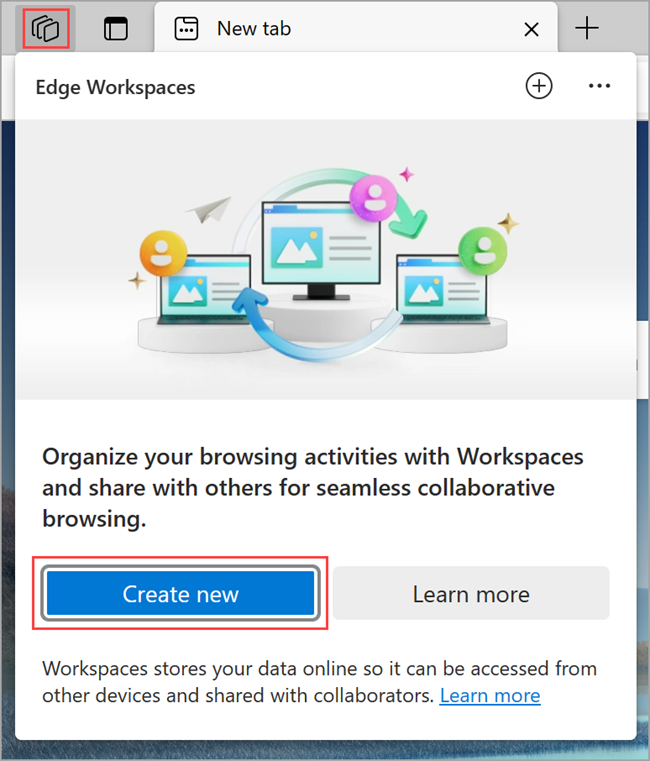
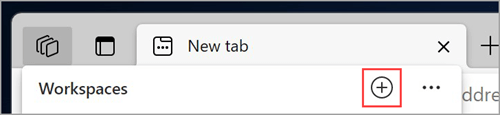
-
Dați-i un nume, alegeți o culoare și selectați Terminat - noul spațiu de lucru se va deschide într-o fereastră de browser nouă.
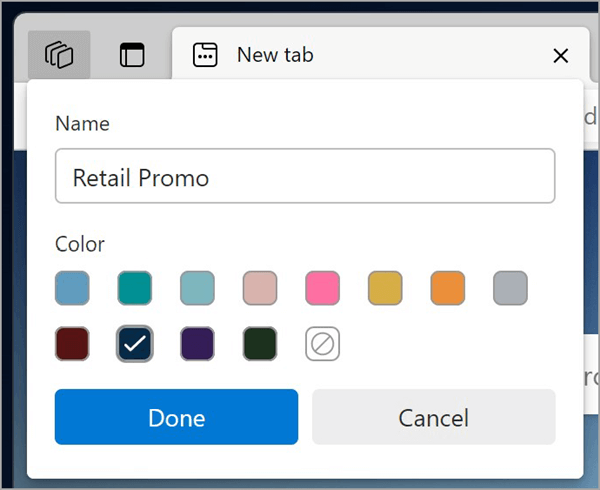
-
Începeți să deschideți filele de inclus în spațiul de lucru.
Sfat: Puteți oricând să modificați culoarea sau numele mai târziu, selectând meniul Spații de lucru > Editare spațiu de lucru, introduceți numele și alegeți culoarea dorită pentru spațiul de lucru, apoi selectați Terminat.
Invitați alte persoane să se asocieze spațiului dvs. de lucru Edge
Spațiile de lucru Edge vă ajută să vă aduceți echipa pe aceeași pagină. Orice persoană care s-a asociat la un spațiu de lucru va putea să vadă și să interacționeze cu același set de file, preferințe și istoric.
Invitați alte persoane să se asocieze spațiului dvs. de lucru:
-
În Microsoft Edge, accesați spațiul de lucru pe care doriți să-l partajați, selectând meniul Spații de lucru din colțul din stânga sus al ferestrei browserului și alegând spațiul de lucru pe care doriți să-l deschideți. Spațiul de lucru Edge se va deschide într-o fereastră de browser nouă.
-
Selectați Invitare în colțul din dreapta sus al ferestrei browserului spațiului de lucru, apoi selectați Copiere link.
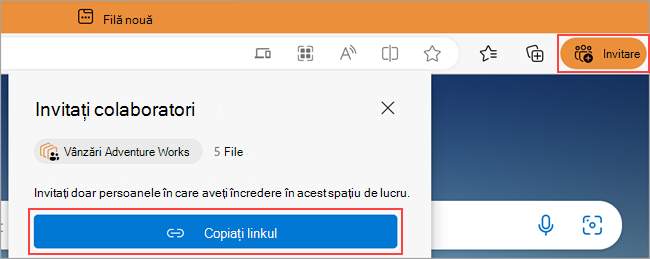
-
Trimiteți acest link persoanei pe care doriți să o invitați.
Ce este partajat cu un spațiu de lucru Edge?
Ce partajează spațiile de lucru Edge:
-
Filele, preferințele și istoricul său în timp real.
-
Imaginile de profil ale membrilor grupului, indicând în ce filă se află atunci când utilizează spațiul de lucru Edge.
Ce nu partajează spațiile de lucru Edge:
-
Conectările, parolele, descărcările, colecțiile, extensiile sau modulele cookie.
-
Setările browserului personal, cum ar fi aspectul sau motorul de căutare.
-
Orice file sau date din afara spațiului de lucru Edge.
-
Conținutul site-ului web la care doar dvs. aveți acces- de exemplu, dacă vă conectați la e-mail într-un spațiu de lucru partajat, doar dvs. veți vedea conținutul e-mailului.
-
Ecranul dvs. - membrii grupului care partajează un spațiu de lucru Edge nu vor vedea cum interacționați cu o pagină web deschisă.
Pe lângă aceste caracteristici, spațiile de lucru Edge se comportă ca o fereastră de browser Microsoft Edge standard. Pentru a afla mai multe, puteți vizita Cartea albă privind confidențialitatea Microsoft Edge.
Asocierea la un spațiu de lucru Edge
Pentru a vă asocia la un spațiu de lucru Edge, solicitați proprietarului spațiului de lucru Edge sau unui membru să vă invite la spațiul său de lucru. Apoi utilizați linkul de asociere pentru a începe lucrul la proiectul partajat.
Notă: Dacă Microsoft Edge nu este browserul dvs. implicit, va trebui să copiați adresa URL a linkului de asociere și să o deschideți în Microsoft Edge. Pentru a seta Microsoft Edge ca browser implicit, consultați acest articol.
Spații de lucru Edge generate de INTELIGENȚĂ
Spațiile de lucru Edge se pot genera utilizând inteligența artificială prin Bing.com. Atunci când efectuați o căutare web pe Bing.com, este posibil să vedeți o opțiune pentru a crea un spațiu de lucru Edge nou. Edge va utiliza interogarea de căutare pentru a sugera grupuri de file și site-uri web relevante. Spațiile de lucru Microsoft Edge nu stochează interogarea de căutare.
Părăsirea unui spațiu de lucru Edge
Atunci când părăsiți un spațiu de lucru Edge pe care nu l-ați creat, acesta va fi eliminat doar din lista de spații de lucru. Spațiul de lucru Edge, împreună cu istoricul și preferințele sale, vor fi disponibile în continuare altor membri ai spațiului de lucru Edge.
Pentru a părăsi un spațiu de lucru Edge:
-
În spațiul de lucru Edge pe care doriți să-l părăsiți, selectați meniul Spații de lucru în colțul din stânga sus al ferestrei browserului, selectați Părăsiți spațiul de lucru, apoi selectați Părăsiți.
Ștergerea unui spațiu de lucru Edge
Dacă ștergeți un spațiu de lucru Edge pe care l-ați creat și îl dețineți, acesta va fi șters pentru dvs. și pentru toate persoanele cu care l-ați partajat.
Pentru a șterge un spațiu de lucru Edge:
-
În spațiul de lucru Microsoft Edge pe care doriți să-l ștergeți, selectați meniul Spații de lucru din colțul din stânga sus al ferestrei browserului, selectați Ștergere spațiu de lucru , apoi selectați Ștergere.
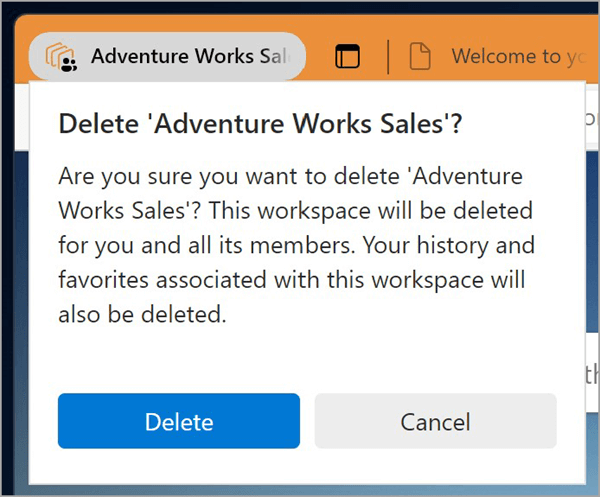
Spuneți-ne ce credeți
Vă rugăm să partajați feedbackul despre experiența dvs. cu ajutorul spațiilor de lucru Edge.
-
În Microsoft Edge, accesați meniul Spații de lucru din colțul din stânga sus al browserului și selectați Mai multe opțiuni în partea dreaptă a spațiilor de lucru.
-
Selectați Trimiteți feedback, urmați instrucțiunile de pe ecran, apoi selectați Trimitere.